Clash for Windows是什么
Clash for Windows (简称 CFW) 是一个基于 Go 语言开发的跨平台代理客户端,专为 Windows 系统设计。它基于 Clash 内核,拥有简洁的用户界面,并提供了丰富的功能,包括:
多协议支持: 支持 Shadowsocks (SS), ShadowsocksR (SSR), Vmess, Trojan, Snell, SOCKS5 等多种代理协议。
灵活的规则分流: 可以根据域名、IP 地址、地理位置、应用等多种条件设置规则,实现精细化的流量分流,例如国内网站直连,国外网站走代理。
订阅支持: 支持订阅链接,方便快捷地更新和管理代理节点。
图形化界面: 提供友好的图形化界面,方便用户配置和管理。
系统代理: 可以设置为系统代理,让所有应用都通过 Clash 代理。
TUN 模式 (增强模式): 可以接管系统网络流量,实现更强大的代理功能,例如透明代理。
内置 DNS 服务器: 可以自定义 DNS 服务器,防止 DNS 污染。
流量统计和日志: 可以查看实时的流量统计和详细的日志信息。
二、 下载与安装
下载渠道:原作者已经删库,但是继任替代品也已经出现,例如:
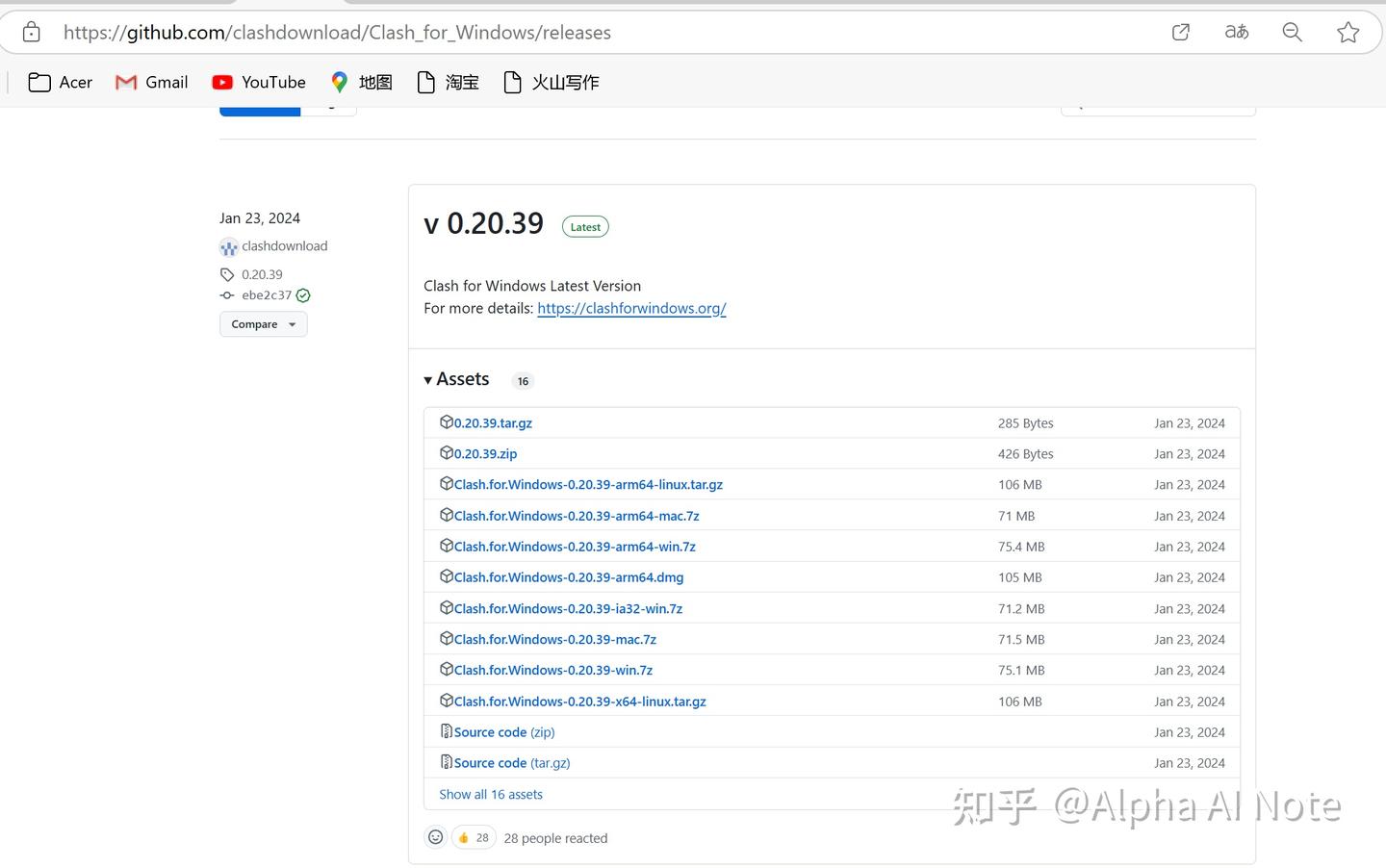
在 Release 页面,根据你的 Windows 系统架构 (通常是 x64) 选择合适的版本下载。通常下载 Clash.for.Windows.Setup.版本号.exe 安装包。
安装步骤:
双击下载的 .exe 安装包。
按照安装向导的指示,点击 “Next” (下一步) 或 “I Agree” (我同意) 等按钮。
选择安装路径。
点击 “Install” (安装) 开始安装。
安装完成后,点击 “Finish” (完成) 即可启动 Clash for Windows。
三、 配置 Clash for Windows
Clash for Windows 的核心配置是 配置文件 (Config.yaml)。配置文件定义了你的代理节点、规则、策略组等信息。配置方式主要有两种:订阅链接 和 手动配置。一般我们都使用订阅链接。
订阅链接是由你的代理服务提供商提供的,包含了节点信息和配置规则,是最方便快捷的配置方式。
获取订阅链接:登录你的代理服务提供商网站(去网上自行寻找),找到 “订阅” 或 “配置信息” 页面,复制你的订阅链接 (通常以 http:// 或 https:// 开头)。
导入订阅链接到 Clash for Windows:
打开 Clash for Windows 软件。
在左侧菜单栏点击 “Profiles” (配置)。
在 “Profiles” 页面,找到 “download(下载)” (从 URL 导入) 区域。
将你复制的订阅链接粘贴到输入框中。
点击 “download(下载)”按钮。
更新订阅: 如果你的节点信息发生变化,或者你想更新订阅,可以点击已导入的配置文件的 “Update” (更新) 按钮。
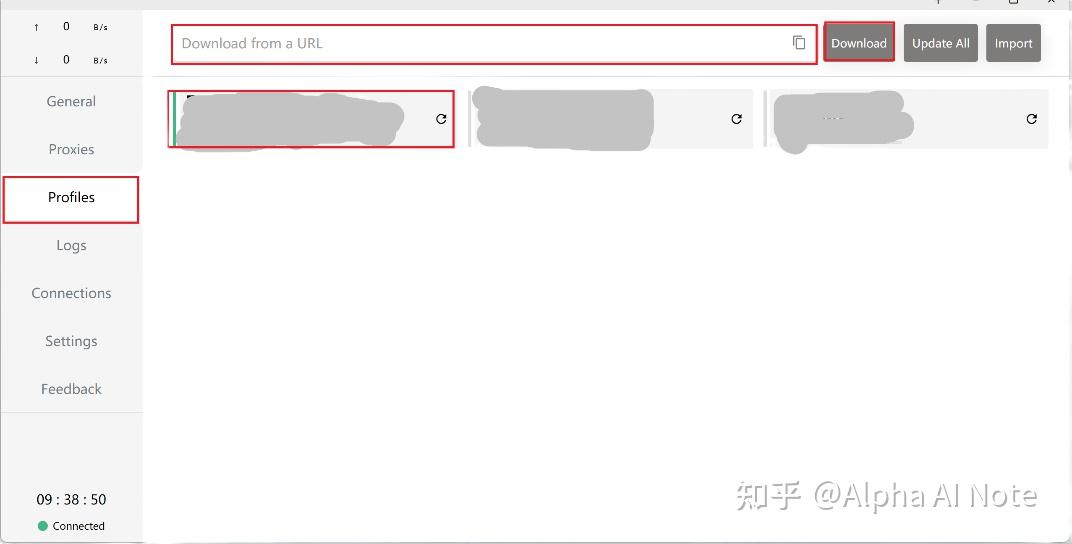
四、 基本使用
配置完成后,就可以开始使用 Clash for Windows 了。
启动 Clash: 确保 Clash for Windows 软件正在运行。
开启系统代理:
在 Clash for Windows 软件界面,找到 “System Proxy” (系统代理) 开关,将其 打开 。
打开系统代理后,你的电脑上大部分应用的流量都会通过 Clash 代理。

选择代理模式 (Mode): 在 Clash for Windows 软件界面,你可以选择不同的代理模式:
Rule (规则模式): (推荐) 根据你配置的规则,智能判断哪些流量走代理,哪些流量直连。这是最常用的模式。
Global (全局模式): 所有流量都强制走代理。
Direct (直连模式): 所有流量都直连,不走代理。
你可以根据你的需求选择合适的模式。通常情况下,“Rule” (规则模式) 是最佳选择,既能保证访问国外网站的需求,又能避免国内网站走代理导致的访问速度变慢。
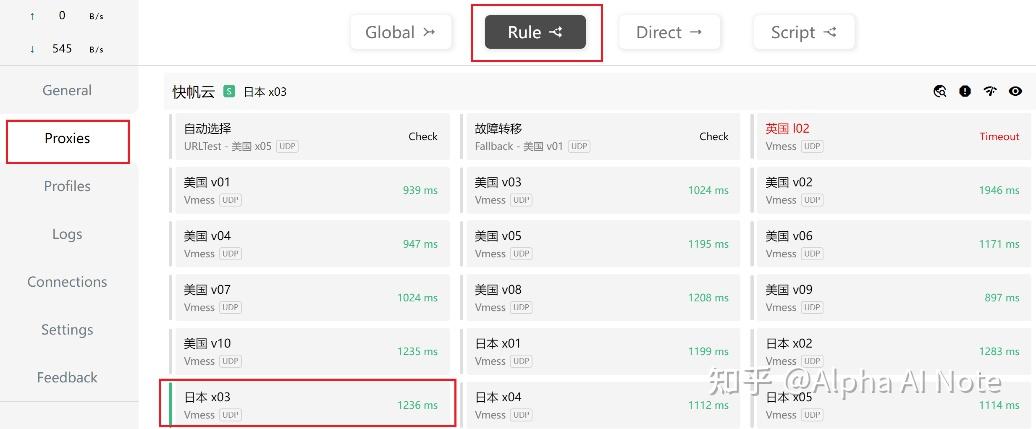
选择策略组 (Proxy Group):
在 Clash for Windows 软件界面,你可以看到 “Proxies” (代理)上面会显示你的策略组。
策略组是一组代理节点的集合,你可以根据你的需求选择不同的策略组。
常见的策略组类型包括:
自动选择 (Auto Select): Clash 会自动选择速度最快的节点。
负载均衡 (Load Balance): Clash 会轮流使用策略组中的节点。
手动选择 (Select): 你可以手动选择策略组中的某个节点。
Fallback (故障转移): 如果当前节点不可用,Clash 会自动切换到下一个节点。
你可以根据你的需求和代理服务提供商的建议选择合适的策略组。
五、 常用功能和设置介绍(了解即可)
Profiles (配置): 管理和切换不同的配置文件。
General (通用): 设置 Clash 的通用选项,例如语言、启动方式、日志级别等。
Proxies (代理): 查看和管理代理节点,可以测试节点速度、手动选择节点等。
Rules (规则): 查看和编辑规则,可以自定义规则,实现更精细的流量分流。
Logs (日志): 查看 Clash 的日志信息,可以帮助你排查问题。
增强模式 (TUN 模式): 在 “General” -> “Service Mode” 中可以开启 “System Mode (TUN Mode)” (系统模式 (TUN 模式)),开启后需要安装 TUN 网卡驱动。TUN 模式可以接管系统网络流量,实现更强大的代理功能,例如透明代理,但可能会有一些兼容性问题,新手用户可以先不开启。
六、 常见问题和解决方法
无法连接代理:
检查配置文件是否正确导入或编辑。
检查订阅链接是否有效。
检查代理节点是否可用。
检查网络连接是否正常。
重启 Clash for Windows 软件。
尝试更换代理节点或策略组。
检查防火墙是否阻止了 Clash for Windows 的连接。
访问国内网站速度变慢:
确保代理模式设置为 “Rule” (规则模式)。
检查规则是否配置正确,确保国内网站走直连。
尝试更换更快的代理节点。
上不了网(无法访问,请检查代理):
注意:电脑关机前一定要关闭代理,否则会出现电脑无法上网
解决:打开系统设置—-网络和 Internet 设置—-代理,关闭代理。如果仍然无法解决,去网上搜索。
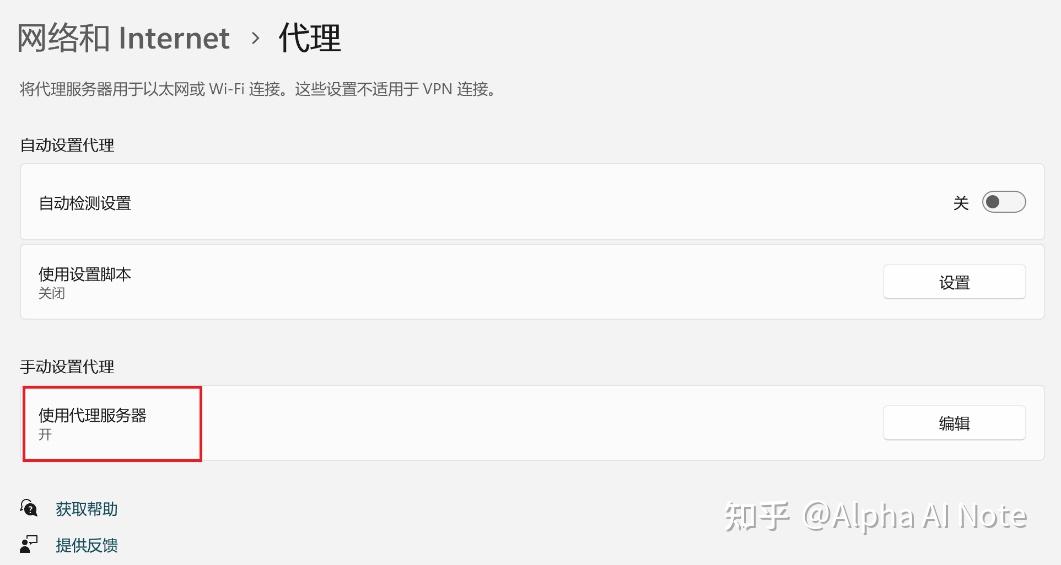
推荐本站淘宝优惠价购买喜欢的宝贝:
本文链接:https://www.hqyman.cn/post/11428.html 非本站原创文章欢迎转载,原创文章需保留本站地址!
休息一下~~



 微信支付宝扫一扫,打赏作者吧~
微信支付宝扫一扫,打赏作者吧~